
Når du har flere applikationer, der gør det samme - f.eks. Browsere - spørger Android dig, hvilken du vil bruge hver gang, i det mindste indtil du indstiller en som standard med handlingen "altid". I app-plukkerens tidligere dage skulle du rydde standardindstillingerne for hver enkelt, inden du anvender en anden, men tingene har ændret sig.
Nu er der en enkel måde at administrere standardapplikationer til de mest anvendte apps på ét sted. Det eneste problem er, at det er et andet sted for enhver større producent. Bare Android-ting, ikke?
Den gode nyhed er, at det at komme til, hvor du skal være, starter på samme sted på stort set alle Android-enheder herude: Indstillinger. Træk bare meddelelsespanelet ned, og tryk på tandhjulsikonet for at springe ind.
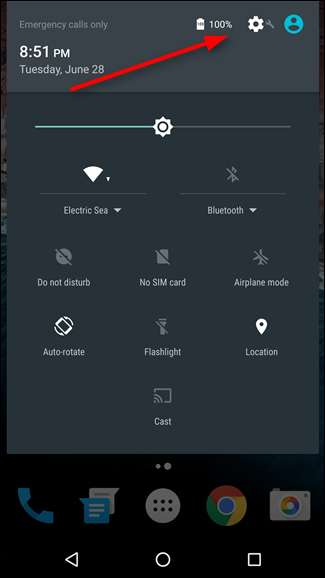
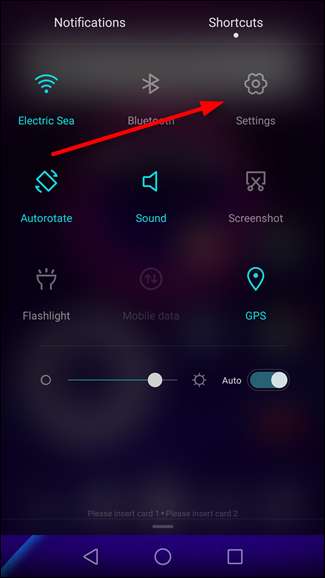
Når du er i Indstillinger, skal du finde afsnittet Apps til din specifikke producent. På de fleste enheder er det bare mærket "Apps" eller "Administrer apps", med den største undtagelse at være Samsung Galaxy-håndsæt - du vil se efter "Applikationer". Silly Samsung, der alle er formelle. På LG-enheder finder du "Apps" under fanen "Generelt".
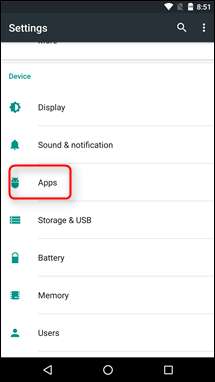
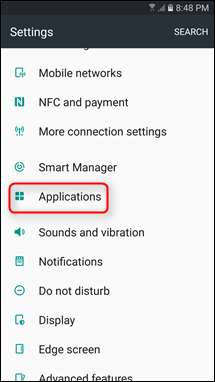

Herfra kan tingene blive lidt sketchy mellem mærker. På Stock Marshmallow-enheder skal du bare trykke på tandhjulsikonet i øverste højre hjørne og derefter på "Standardapps." Dette ændres i Android N, da der ikke er nogen "Standardapps" -mulighed - i stedet styres alt fra hovedskærmen til appindstillinger. På Galaxy-enheder er den anden mulighed øverst "Standardapplikationer", som du ønsker.
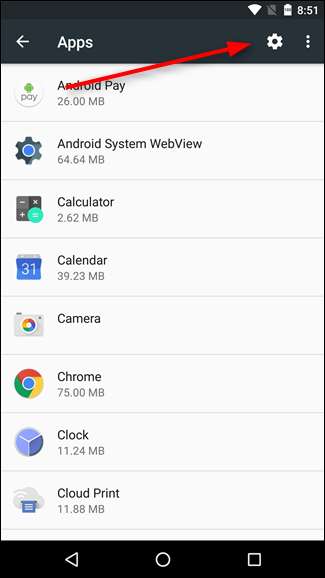
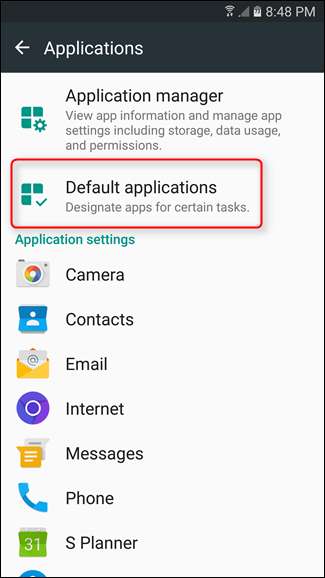
På LG-håndsæt skal du trykke på overløbsknappen i øverste højre hjørne og derefter på "Konfigurer apps." På Huawei-telefoner skal du trykke på "Standardappsindstillinger" nederst på skærmen.
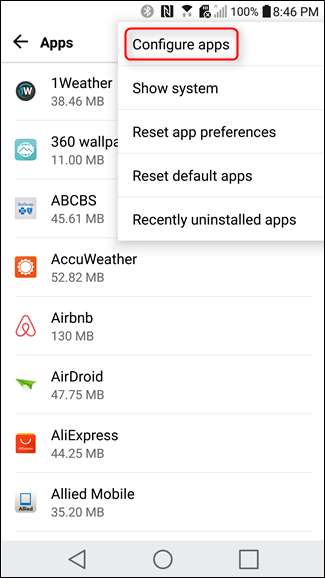
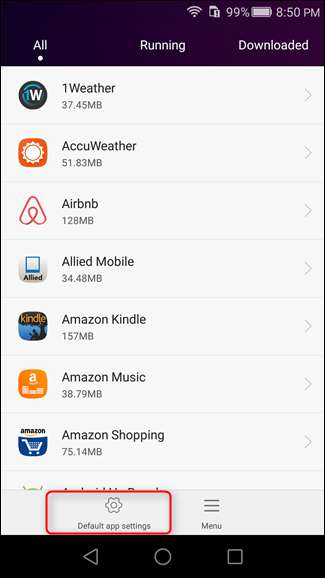
På dette tidspunkt skal de fleste håndsætproducenter være stort set på samme side. Flertallet giver dig mulighed for at ændre standardstartprogrammet (Hjem), browser, opkaldsnummer (telefon) og SMS-apps sammen med nogle oplysninger, der varierer mellem producenterne.
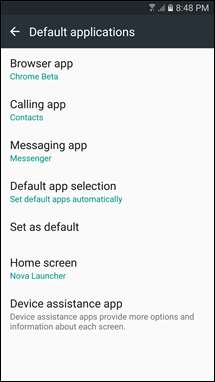
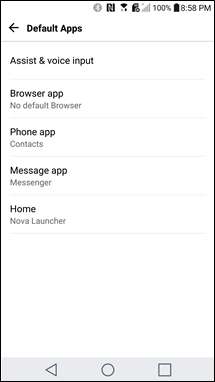
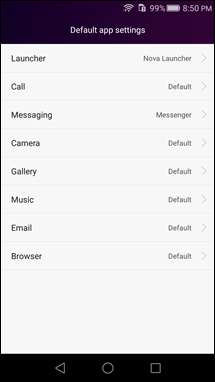
Det er værd at nævne her, at når du installerer en ny app, der kan indstilles som standard - som en launcher eller browser - vil dette effektivt nulstille din standardindstilling for den kategori, så du kan indstille den nyinstallerede app som standard uden at skulle gå igennem meget besvær. Hvis du vil ændre det igen, skal du bare følge disse instruktioner. Enkel.







